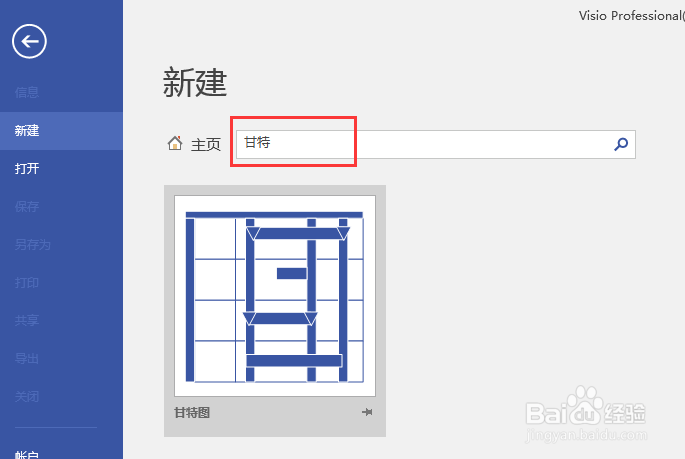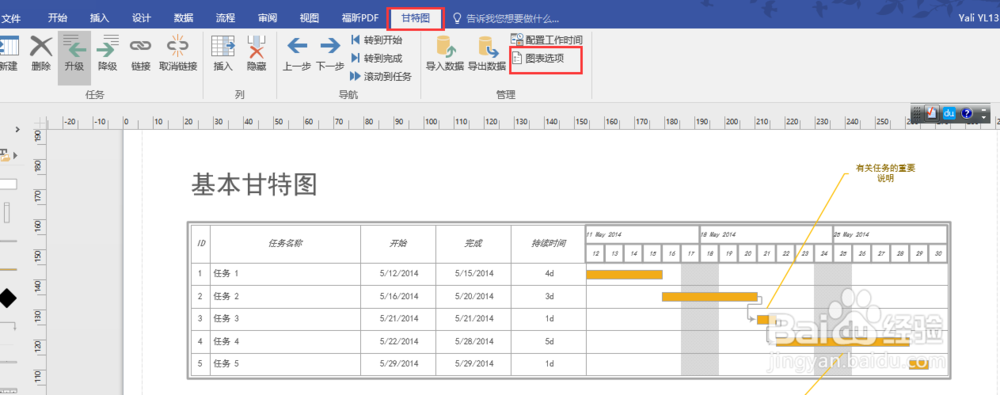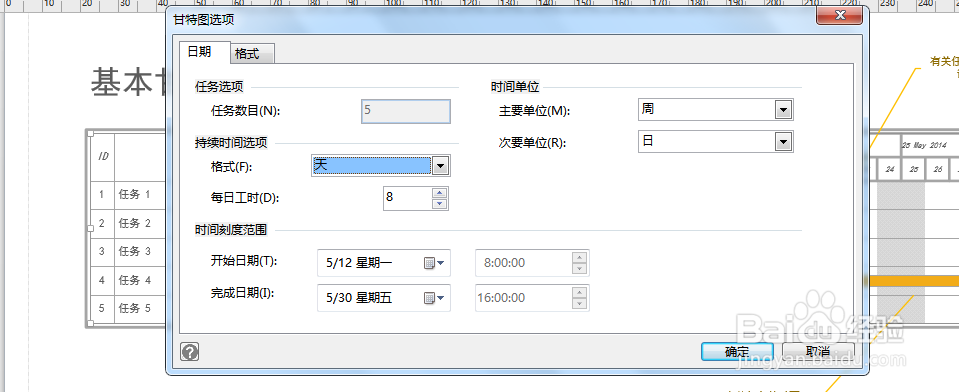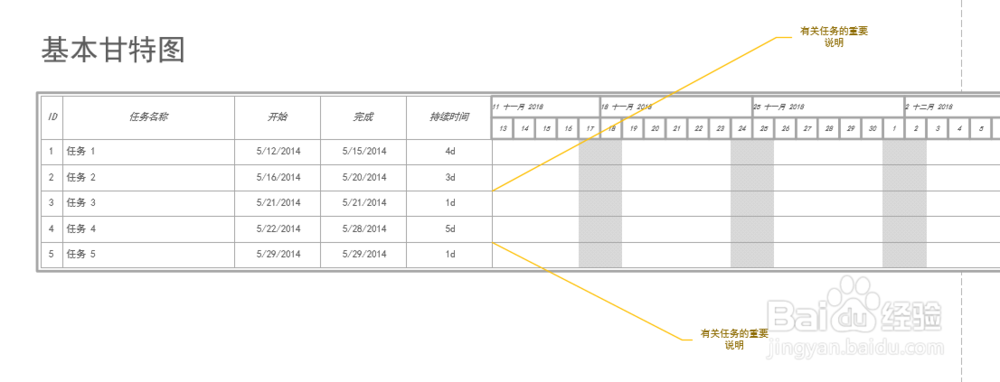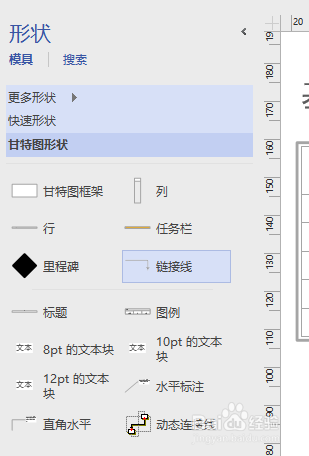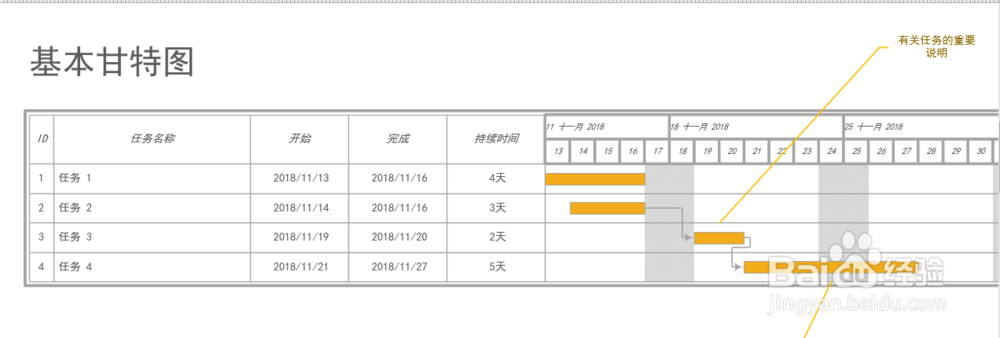1、步骤一:打开visio2016,在新建中搜索“甘特”,找到甘特图的模板,点击进入,选择需要的模板,点击“创建”。
2、步骤二:在上方菜单甘特图的“图表选项”中,可以编辑日期和格式,如项目开始和结束日期,设置完毕后,点击“确定”。
3、步骤三:在甘特图中,可以编辑任务,编辑每一个任务的开始和结束时间,编辑后,会自动显示进度条。 拖动拖动进度条至任务结束时间,任务的时间会同时进行变化。延伸线中可以填写任务的说明。 在左侧的工具栏中,可以进行工具的选择使用。可以在甘特图上右键,进行一些编辑。本经验只是一个简单的创建绘制甘特图步骤,复杂功能可以自行探索哦!